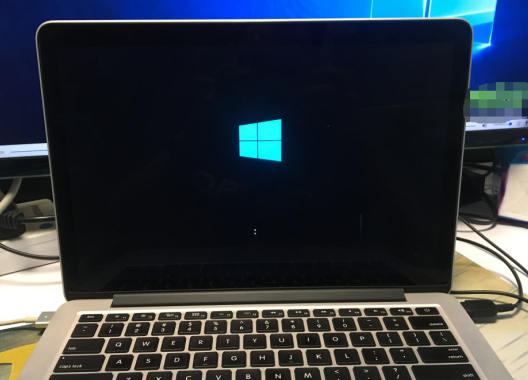苹果笔记本装win10系统
最近越来越多朋友开始装逼购买苹果笔记本电脑,但是买回来之后又不习惯使用苹果系统,这个时候就非常的尴尬了,那么如何给Mac电脑安装win10系统呢?下面就让小编分享这篇Mac重装win10系统的教程给你吧。
下面是苹果笔记本装win10系统步骤:
1.首先下载win10系统镜像,推荐在msdn上下载win1064位系统或者直接单击下方下载按钮。
2.准备一个u盘(空U盘,需要格式化),将u盘插入电脑,然后在苹果系统桌面上选择【实用工具】进入。
3.在实用工具界面中单击【Boot Camp助理】图标打开。
4.打开Boot Camp助理后,点击【继续】进入下一步。
5.给系统设置分区,需要根据硬盘空间,建议设置50GB以上的的分区容量,单击【安装】按钮继续。
6.Boot Camp开始安装系统了,在安装系统的的同时会下载一些Mac所需要的驱动,耐心等待完成即可。
7.经过一段时间安装成功进入win10系统桌面,代表苹果笔记本装win10系统成功了。
以上关于Mac电脑安装win10操作步骤。
热门教程
笔记本Win7系统屏幕变小两侧有黑边怎么解决?
2Win7旗舰版COM Surrogate已经停止工作如何解决?
3Win11安卓子系统安装失败
4Win10如何强制删除流氓软件?Win10电脑流氓软件怎么彻底清除?
5Win10视频不显示缩略图怎么办?
6Windows11打印机驱动怎么安装?Windows11打印机驱动安装方法分享
7Win7电脑字体怎么改回默认字体?Win7改回默认字体方法?
8如何在Win11正式版中创建虚拟桌面?Win11正式版创建虚拟桌面的方法
9Win11怎么打开注册表 Win11系统注册表的打开方法介绍
10Win11开始菜单怎么样设置在左下角?Win11开始菜单移至左下角步骤
装机必备 更多+
重装教程
大家都在看
电脑教程专题 更多+